Anda harus sering memeriksa baterai laptop Anda, karena baterai Andalah yang membuat laptop Anda portabel. Saat baru, baterai bekerja lebih lama, tetapi seiring waktu, mungkin tidak demikian. Jika tidak dirawat dengan benar, baterai Anda dapat terkuras lebih cepat karena penggunaan yang buruk. Artikel ini membahas bagaimana Anda dapat menggunakan Ubuntu 20.04 untuk membuat laporan penggunaan baterai yang terperinci.
Melihat laporan baterai menggunakan UI Ubuntu
Anda dapat melihat laporan baterai melalui UI menggunakan Statistik Daya . Ini adalah alat yang sangat membantu yang memungkinkan Anda melihat berapa banyak daya yang Anda gunakan, bersama dengan tren yang berbeda
Statistik Daya alat sudah terpasang dengan sebagian besar distribusi Linux, jika Anda tidak memilikinya, Anda dapat menginstalnya menggunakan Perangkat Lunak Ubuntu , atau menggunakan paket gnome-power-manager menggunakan perintah:
sudo apt-get install gnome-power-manager

Anda dapat mencari Statistik Daya alat menggunakan Menu Aplikasi .
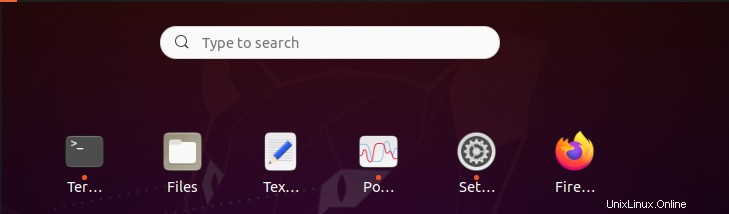
Telusuri Statistik Daya .
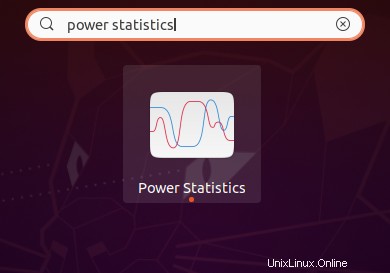
Klik Statistik Daya ikon. Ini akan membawa Anda ke alat tersebut.
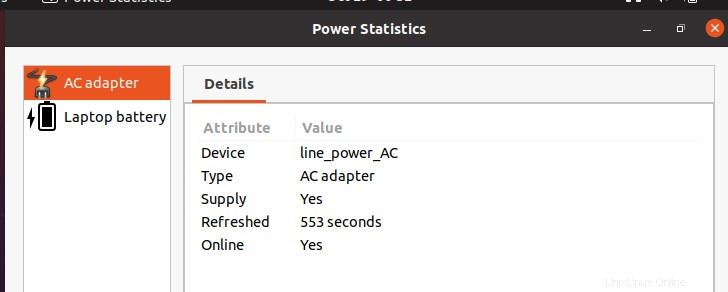
Klik Baterai Laptop untuk melihat detail.
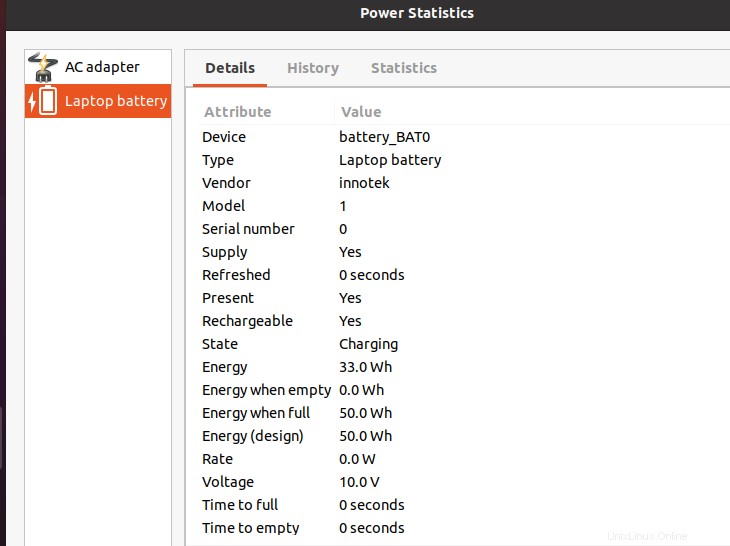
Untuk melihat riwayat baterai, alihkan ke Riwayat tab. Anda dapat melihat grafik yang berbeda di sini dengan memilih jenis grafik dan panjang data.
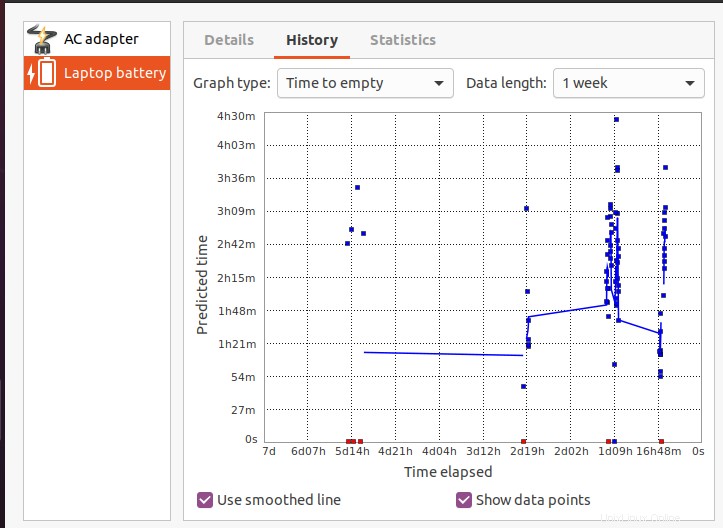
Statistik tab menunjukkan grafik untuk profil pengisian, akurasi pengisian, profil debit, dan akurasi debit.
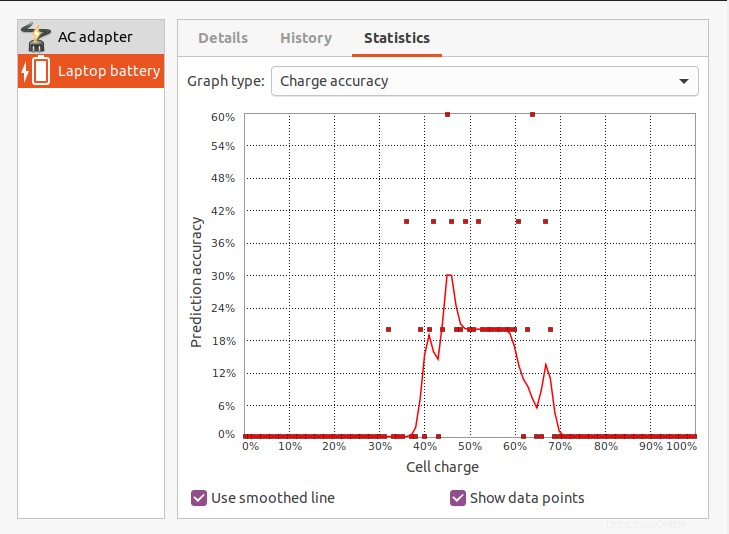
Melihat laporan baterai menggunakan Baris Perintah Ubuntu
Menggunakan upower
Jalankan:
$ upower -i `upower -e | grep 'BAT'`

Seperti yang Anda lihat pada gambar di bawah, perintah ini menunjukkan semua detail baterai termasuk model, vendor, nomor seri, voltase, status, dll.
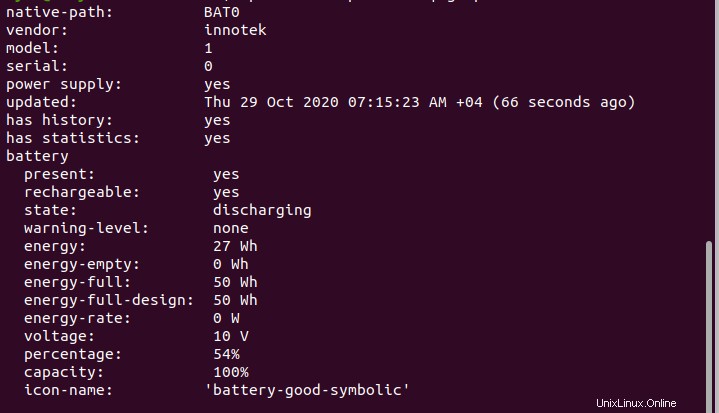
Perintah lain yang menunjukkan hasil serupa adalah:
upower -i /org/freedesktop/UPower/devices/battery_BAT0

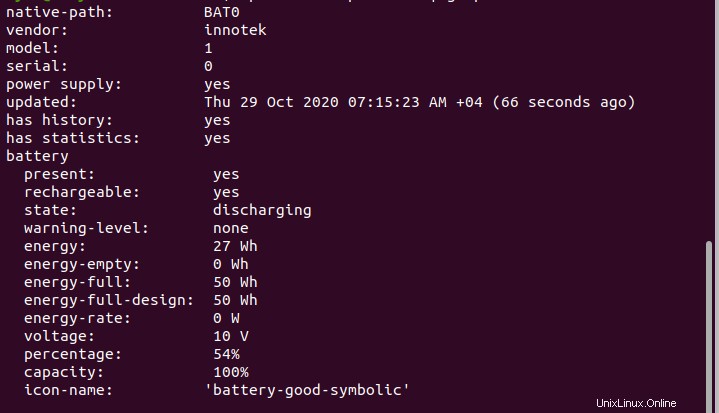
Untuk mempelajari lebih lanjut tentang upower, gunakan
man upower

Ini akan membawa Anda ke manual upower di mana Anda dapat melihat semua opsi yang berbeda dan deskripsinya.
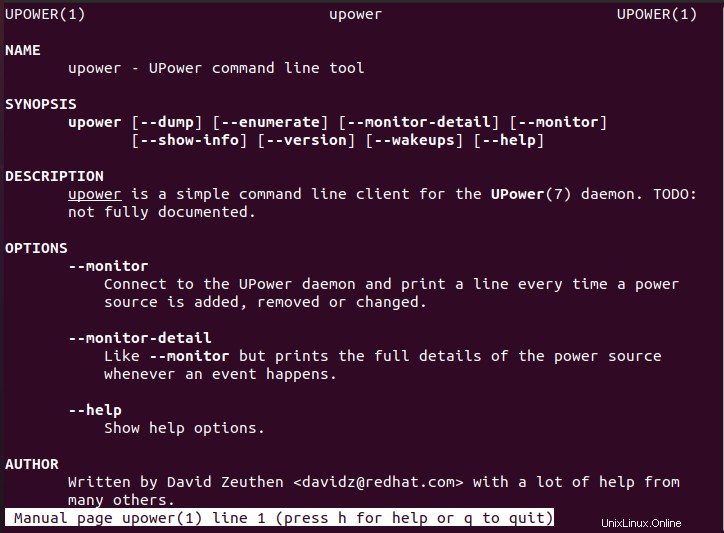
Menggunakan acpi
Perintah lain yang dapat Anda gunakan adalah perintah acpi. Anda mungkin perlu menginstalnya terlebih dahulu. Perintah untuk menginstal acpi adalah:
sudo apt-get install acpi
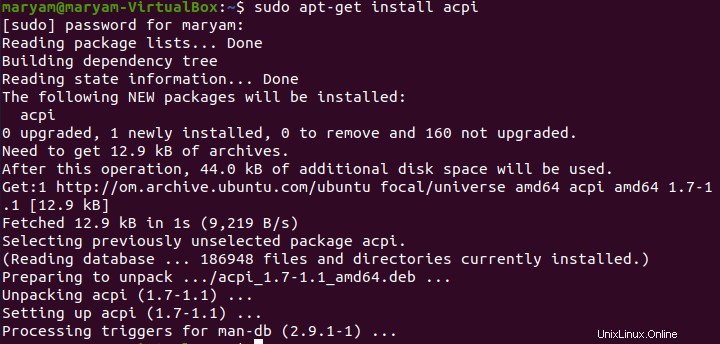
Untuk melihat detail baterai, jalankan
acpi –V

Anda dapat melihat yang berikut sebagai hasilnya:

Untuk melihat detail tentang pengisian daya baterai, gunakan:
acpi

Untuk memeriksa informasi pendinginan baterai Anda, gunakan:
acpi –c

Anda dapat memeriksa apakah daya AC tersambung menggunakan:
acpi –a

Untuk mempelajari lebih lanjut tentang acpi, gunakan:
man acpi

Ini akan membawa Anda ke manual acpi di mana Anda dapat melihat semua opsi yang berbeda dan deskripsinya.
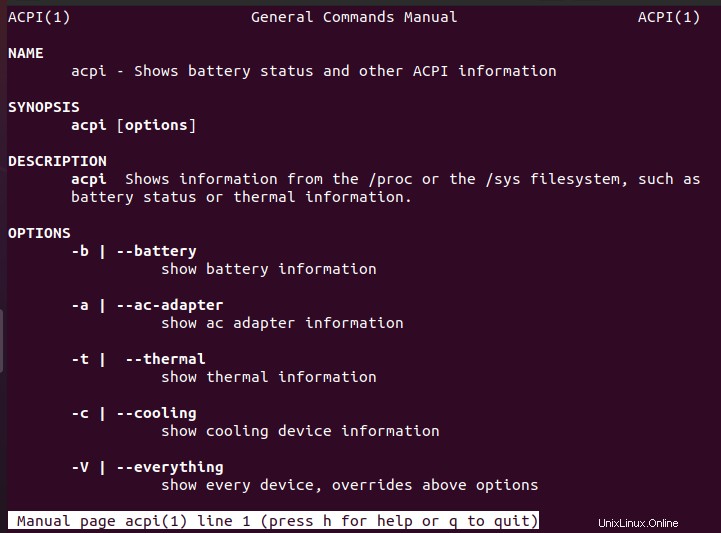
Menggunakan TLP
Alat lain adalah TLP. Ini gratis dan sumber terbuka. Untuk mengunduh TLP, gunakan:
sudo apt install tlp
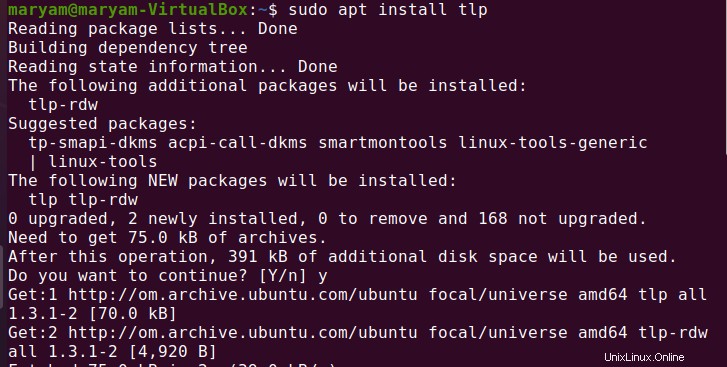
Untuk melihat informasi terkait baterai, gunakan:
sudo tlp-stat –b

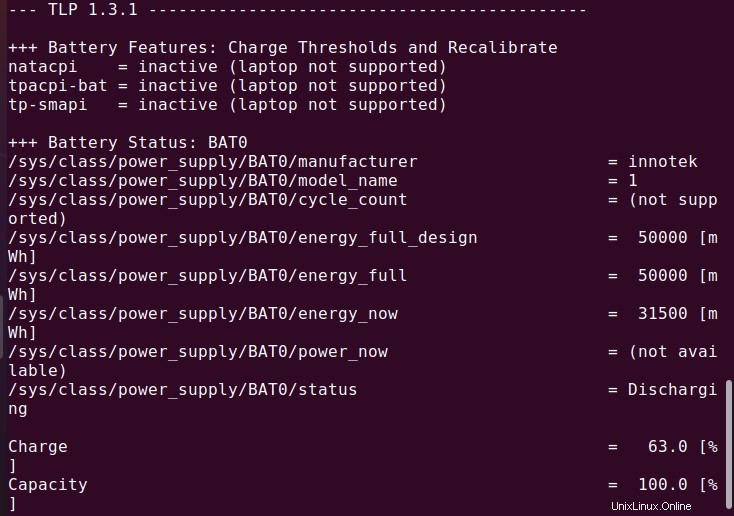
Untuk melihat informasi lebih lanjut, gunakan:
sudo tlp-stat –s

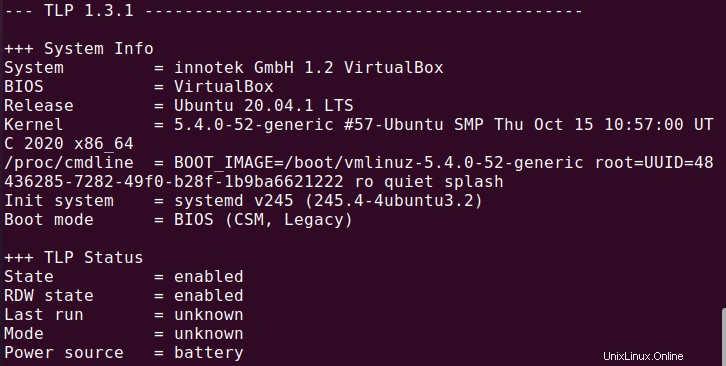
Sistem file Sysfs
Sistem file sysfs menyediakan informasi tentang modul kernel, perangkat, dan komponen kernel lainnya.
Untuk melihat informasi baterai, jalankan:
cat /sys/class/power_supply/BAT0/*

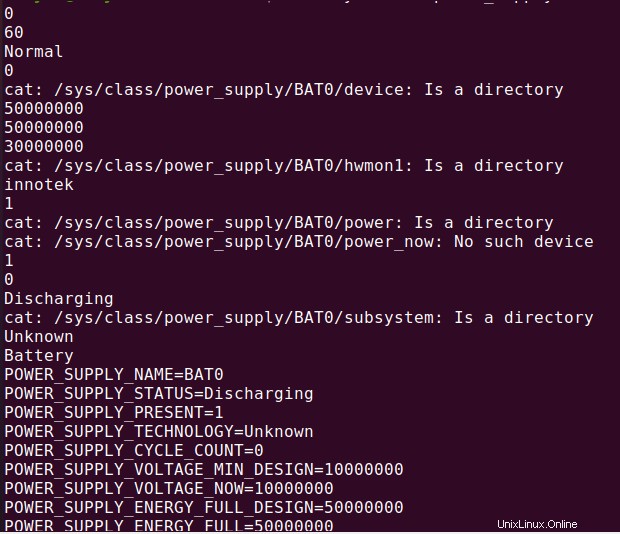
Dalam artikel ini, kami membahas cara Anda dapat melihat informasi mendetail tentang baterai Anda menggunakan baris perintah dan UI.